AirPrint und Mopria-Druckdienst
Mit AirPrint können Benutzer Fotos und Dokumente von ihrem MacBook, iMac, iPhone, iPad oder iPod touch drucken, ohne zusätzliche Software (Treiber) installieren zu müssen.
Mopria Print Service macht dasselbe für Benutzer mit einem Android-Smartphone oder -Tablet. Android-Nutzer müssen die Mopria Print Service-App von Google Play herunterladen.
Als Administrator müssen Sie den Mobile Print Agent nur einmal installieren, um Ihren iPhone- und/oder Android-Benutzern den Zugang zu MyQ-Warteschlangen zu ermöglichen.
AirPrint und Mopria Print Service arbeiten mit MyQ zusammen, indem sie MyQ-Druckwarteschlangen als AirPrint-/Mopria Print Service-Druckergeräte bereitstellen. Der MyQ-Benutzer verbindet sich mit dem Wi-Fi-Netzwerk des Unternehmens, wählt die Warteschlange aus, an die er den Druckauftrag senden möchte, und authentifiziert sich mit seinen MyQ-Anmeldedaten. Nach der ersten Authentifizierung werden die Anmeldedaten auf dem Gerät gespeichert. Druck ziehen und Delegierter Druck Warteschlangen sind
als verfügbare Drucker auf dem Gerät des Benutzers angezeigt.
Aktivieren Sie AirPrint und/oder den Mopria-Druckdienst
Stellen Sie sicher, dass auf der MyQ Web UI unter MyQ, Einstellungen, Jobs die Aufträge über mobilen Druck ist Aktiviert (sie ist standardmäßig aktiviert).
Laden Sie die neueste Installationsdatei von MyQ Mobile Print Agent vom MyQ Community-Portal auf Ihren Server herunter.
Führen Sie die ausführbare Datei aus. Der Installationsassistent von MyQ Mobile Print Agent wird geöffnet.
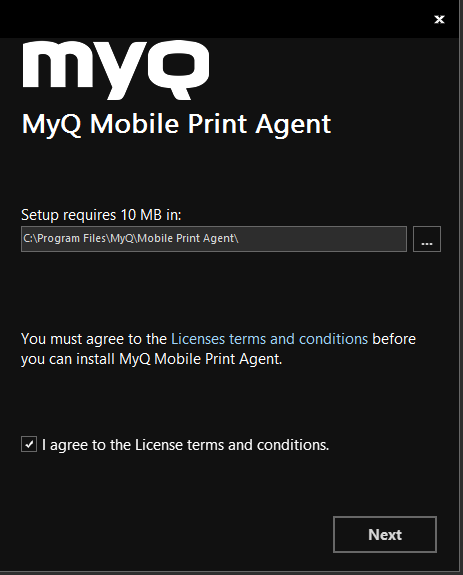
Wählen Sie den Ordner aus, in dem Sie den MyQ Mobile Print Agent installieren möchten. Der Standardpfad ist:
C:\Programme\MeinQ\Mobile Print Agent\.Danach müssen Sie den Lizenzbedingungen zustimmen, um mit der Installation fortzufahren, und auf Weiter. Das Fenster Servereinstellungen wird geöffnet.
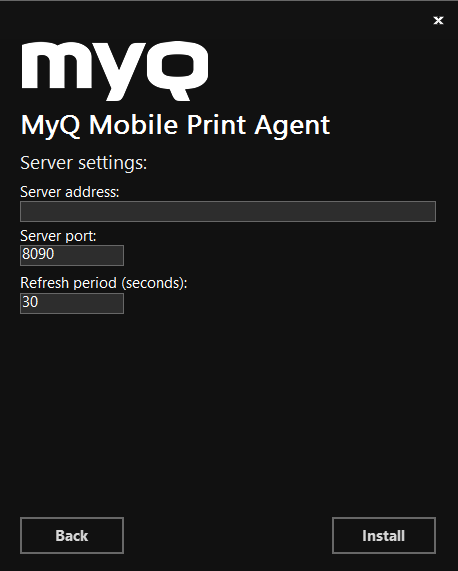
Geben Sie die Einstellungen ein:
Server-Adresse: die IP-Adresse des MyQ Print Servers.
Server-Anschluss: der editierbare Port, den der MyQ Mobile Print Agent verwenden wird (8090 standardmäßig).
Aktualisierungszeitraum: Die Zeit, die zum Auffrischen der Verbindung mit dem Druckserver benötigt wird, in Sekunden (30 standardmäßig).
Klicken Sie auf Installieren Sie. Der MyQ Mobile Print Agent ist installiert.
Klicken Sie auf Oberfläche um den Installationsassistenten zu beenden.
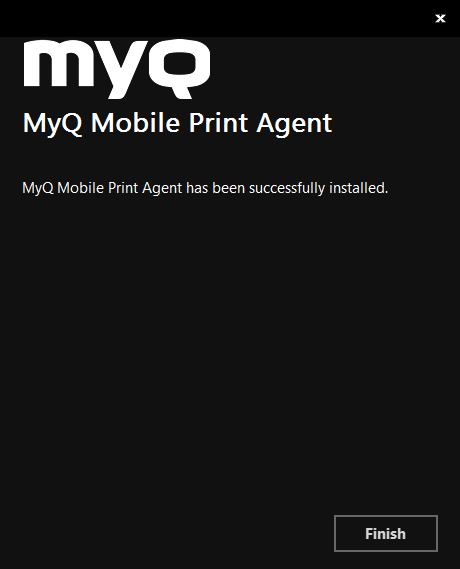
.png)